
තාක්ෂණික ප්රගතිය තවමත් පවතින්නේ නැත. මේ ලෝකයේ සෑම දෙයක්ම අළුත් හා වඩා හොඳ සඳහා උත්සාහ කරයි. මයික්රොසොෆ්ට් හි සාමාන්ය ප්රවණතාව සහ ක්රමලේඛකයින් පසුපස හඹා යමින්, එමඟින් වරින් වර අපව ඔවුන්ගේ ප්රසිද්ධ මෙහෙයුම් පද්ධතියේ නැවුම් අනුවාදයන් මුදා හැරීම සමඟ අපව සතුටු කරයි. වින්ඩෝස් "එළිපත්ත" 10 මහජනතාව විසින් 2014 සැප්තැම්බර් මාසයේදී මහජනතාව විසින් නියෝජනය කරන ලද අතර වහාම පරිගණක ප්රජාවේ දැඩි අවධානයක් දිනා ගන්නා ලදී.
වින්ඩෝස් 8 සිට වින්ඩෝස් 10 දක්වා යාවත්කාලීන කරන්න
වඩාත් සුලභ වන අතර වඩාත් සුලභ වන්නේ වින්ඩෝස්. නමුත් ඔබ මෙහෙයුම් පද්ධතිය 10 වන අනුවාදයට යාවත්කාලීන කිරීමට තීරණය කරන්නේ නම්, අවම වශයෙන් නව මෘදුකාංගයේ පුද්ගලික පරීක්ෂාව සඳහා, ඔබට බරපතල දුෂ්කරතා නොතිබිය යුතුය. ඉතින්, වින්ඩෝස් 8 සමඟ මම වින්ඩෝස් 10 වෙත යා හැක්කේ කෙසේද? යාවත්කාලීන කිරීමේ ක්රියාවලිය ආරම්භ කිරීමට පෙර අමතක නොකරන්න, ඔබේ පරිගණකය වින්ඩෝස් පද්ධති අවශ්යතා 10 ට වඩා ලබා ගැනීමට වග බලා ගන්න.ක්රමය 1: මාධ්ය නිර්මාණය කිරීමේ මෙවලම් වැඩසටහන
මයික්රොසොෆ්ට් ද්විත්ව පත් කරන ලද උපයෝගීතාව. වින්ඩෝස් දහවන අනුවාදයට යාවත්කාලීන කරන අතර ස්වයං-මෙහෙයුම් පද්ධතියක් ස්වයං ස්ථාපනය කිරීම සඳහා ස්ථාපන රූපයක් නිර්මාණය කිරීමට උපකාරී වේ.
මාධ්ය නිර්මාණය කිරීමේ මෙවලම බාගන්න
- අපි බෙදා හැරීම බිල් ගේට්ස් සංස්ථාවේ නිල වෙබ් අඩවිය සමඟ බාගත කරමු. වැඩසටහන ස්ථාපනය කර විවෘත කරන්න. බලපත්ර ගිවිසුම අපි පිළිගනිමු.
- අපි "මෙම පරිගණකය දැන් යාවත්කාලීන කරන්න" සහ "ඊළඟ" තෝරා ගනිමු.
- යාවත්කාලීන කරන ලද පද්ධතියේ අපට අවශ්ය භාෂාව හා ගෘහ නිර්මාණ ශිල්පය සමඟ අප අධිෂ් are ාන කරගෙන සිටිමු. "ඊළඟ" වෙත යන්න.
- ගොනුව බාගත කිරීම ආරම්භ වේ. උපාධිය ලැබීමෙන් පසු, මම "ඊළඟ" දිගටම කරගෙන යන්නෙමි.
- එවිට උපයෝගීතාව පද්ධති යාවත්කාලීන කිරීමේ සෑම අදියරකදීම ඔබව රඳවා තබා ගන්නා අතර වින්ඩෝස් 10 ඔබේ පරිගණකයේ වැඩ ආරම්භ කරනු ඇත.
- ඔබට අවශ්ය නම්, ඔබට USB උපාංගයක් පිළිබඳ ස්ථාපන මාධ්යයක් හෝ ඔබේ පරිගණකයේ දෘ drive තැටියේ ISO ගොනුවක් ලෙස ස්ථාපන මාධ්යයක් නිර්මාණය කළ හැකිය.
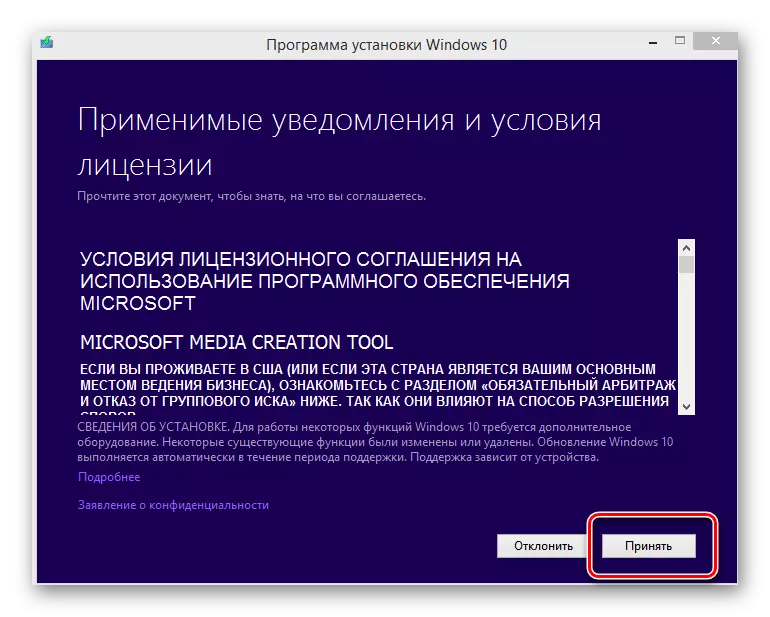
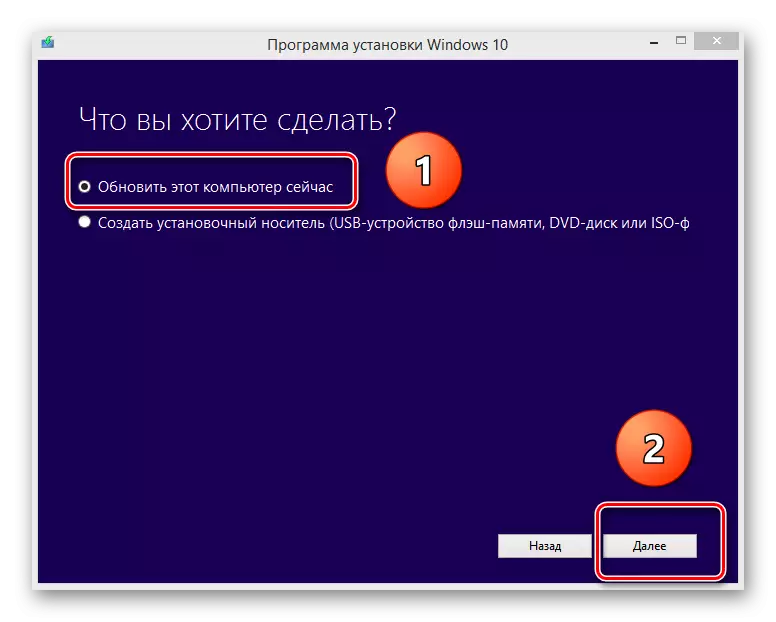
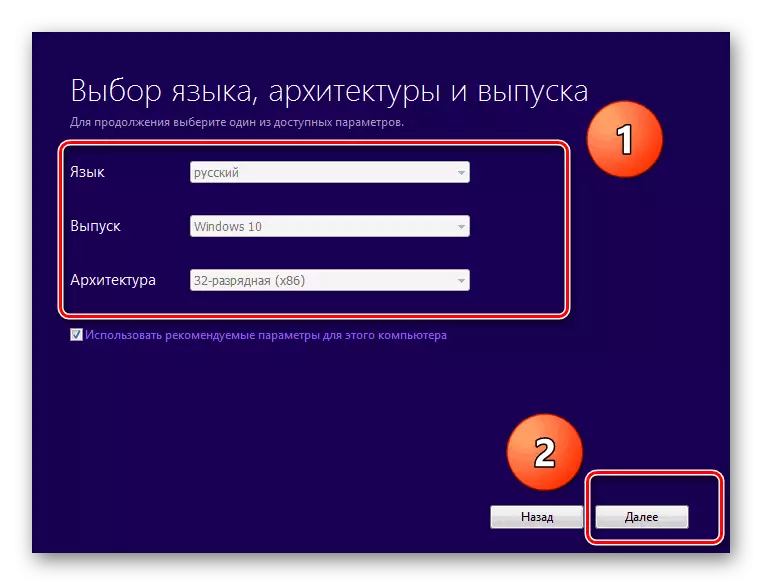
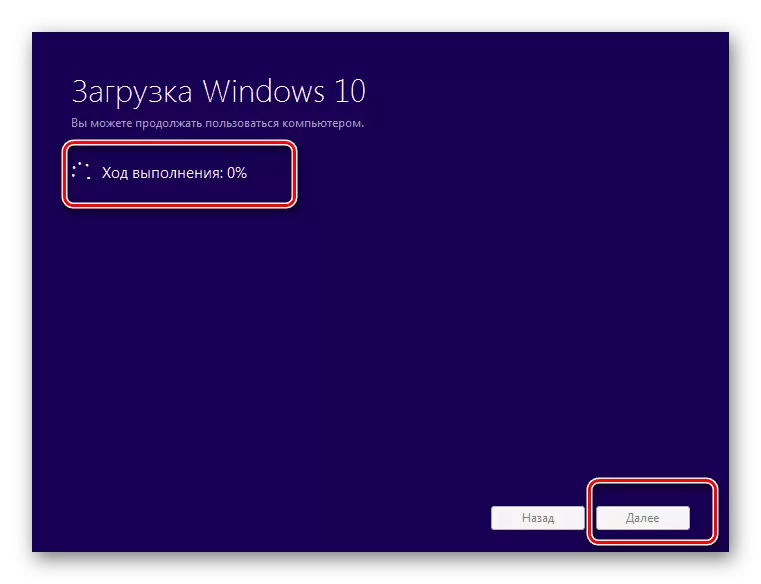
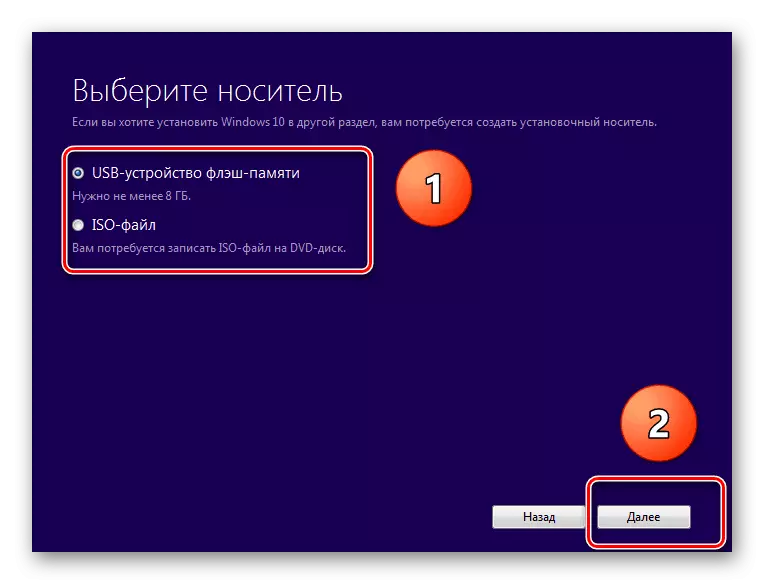
ක්රමය 2: වින්ඩෝස් 8 හරහා වින්ඩෝස් 10 ස්ථාපනය කිරීම
ඔබට සියලු සැකසුම් සුරැකීමට අවශ්ය නම්, ස්ථාපනය කරන ලද වැඩසටහන්, දෘ disk තැටි පද්ධතියේ තොරතුරු, ඔබට පැරණි දේ මත නව පද්ධතියක් ස්ථාපනය කළ හැකිය.අපි වින්ඩොව්ස් සමඟ තැටියක් මිලදී ගන්නෙමු. නිල මයික්රොසොෆ්ට් වෙබ් අඩවියෙන් ස්ථාපන ගොනු බෙදා හැරීම හෝ බාගත කිරීම. ෆ්ලෑෂ් උපාංගයේ හෝ ඩීවීඩී හි ස්ථාපකය වාර්තා කරන්න. දැනටමත් ප්රකාශයට පත් කර ඇති අපගේ වෙබ් අඩවිය පිළිබඳ උපදෙස් අනුගමනය කරන්න.
තව දුරටත් කියවන්න: USB ෆ්ලෑෂ් ඩ්රයිව් හෝ තැටියෙන් ස්ථාපන මාර්ගෝපදේශ 10 ක්
ක්රමය 3: ශුද්ධ ස්ථාපන සුළං 10
ඔබ තරමක් උසස් පරිශීලකයෙකු නම් සහ සීරීම් වලින් පද්ධතියක් සැකසීමට ඔබ බිය නොවන්නේ නම්, එවිට එය ජනේලවල ඊනියා ශුද්ධ ස්ථාපනය වීමට හොඳම විකල්පය විය හැකිය. ක්රම අංක 3 සිට, ප්රධාන වෙනස වන්නේ වින්ඩෝස් 10 ස්ථාපනය කිරීමට පෙර දෘඩ තැටියේ පද්ධති කොටස සංයුති කිරීමයි.
මෙයද බලන්න: තැටි හැඩතල ගැන්වීම සහ එය නිවැරදිව කරන්නේ කෙසේද යන්න
පෑස්කාර්ට් එකක් ලෙස, රුසියානු ජනතාව පවසමින් මට මතක් කිරීමට අවශ්ය වන්නේ: "සමහර හත් වතාවක්, වරක් ප්රතික්ෂේප කිරීමකි." මෙහෙයුම් පද්ධති යාවත්කාලීන ක්රියාව බරපතල හා ආන්තික සමහර විට වක්ර ප්රතිවිපාක. හොඳින් සිතන්න, ඕඑස් හි වෙනත් අනුවාදයකට මාරුවීම ඉදිරිපිට හොඳින් සිතන්න.
